Eliminar el virus Cryp1 (Instrucciones de eliminación)
Guía de eliminación del virus Cryp1
¿Qué es El virus Cryp1?
¿Cómo funciona el virus Cryp1?
El virus Cryp1 funciona de la misma manera que lo hace cualquier otro virus ransomware. Se beneficia de los usuarios bloqueando los datos importantes en el ordenador y pidiéndoles pagar a cambio de recuperar sus archivos. Desafortunadamente, no se conoce cura para esta ciber infección aún, aunque ha habido algunos casos donde analistas de virus han logrado hacerse con claves de desencriptación de ransomwares. Es posible que el descodificador de Cryp1 aún no esté inventado, por lo que si estás infectado, tu única esperanza es esperar. De igual modo, te recomendamos que comiences a considerar la eliminación de Cryp1 de tu ordenador en cuanto puedas, ya que este programa es impredecible y mantenerlo en el sistema es muy arriesgado. Puedes usar un software antivirus sofisticado y ampliamente conocido, como FortectIntego para que se ocupe y limpie el sistema.
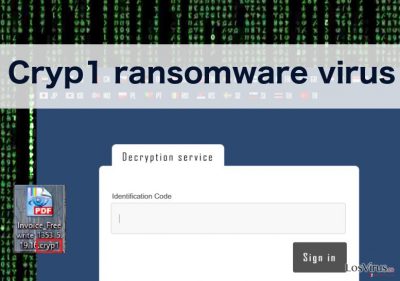
El virus Cryp1 se denomina por la extensión .Cryp1 que añade a cada archivo infectado tras la encriptación. Los archivos con esta extensión no podrán ser accesibles y cambiar la extensión a la normal no ayudará a desencriptarlos. Este programa se diferencia de otros virus ransomware más sofisticados en que toma una gran cantidad de tiempo y de recursos del ordenador para encriptar los datos de la víctima. De este modo, esta característica funciona sin que la víctima se de cuenta, aunque sí se pueden detectar ralentizaciones inusuales del sistema y errores, por lo que si las detectas, puedes tener tiempo y acabar con el virus. Si te das cuenta de una actividad inusual o sospechosa en tu ordenador, deberías desconectarlo de la conexión a Internet y ejecutar un escaneo completo del sistema con un escáner de virus de confianza. Si eres rápido y lo suficientemente atento, puedes ser capaz de acabar con Cryp1 y eliminarlo antes de que encripte todos los datos del ordenador.
Otra característica nueva interesante de este programa es que, una vez que coloca la nota de pago en las carpetas infectadas, aparece otro mensaje que motiva al usuario a obtener una herramienta anti-ransomware. Puede ser una gran idea descargar esta herramienta y solucionar todos tus problemas si no fuera porque esta herramienta que te recomiendan los ciber criminales es muy probable que no te vaya a servir de nada. Hay más posibilidades de que solo acabe empeorando tu ordenador con riesgos adicionales.
¿Cómo se puede acabar con un ransomware?
Los programas ransomware son muy maliciosos y fáciles de crear, por lo que hay muy poca esperanza de que estos programas desaparezcan, a no ser, por supuesto, que los ciber criminales encuentren un modo mejor y más beneficioso para extraer dinero a los usuarios. Sin embargo, no pagar y eliminar este virus de tu ordenador puede ayudar a desmotivar a los hackers para que dejen de crear estos programas. Sin embargo, el mejor modo de evitar estos programas para que no infecten tu ordenador es equipar tu PC con una buena combinación de varios programas antivirus, firewall y anti-spyware. Ten cuidado, aún así, cuando navegues y evita abrir emails desconocidos, descargar actualizaciones de software sospechosas o hacer click arriesgadamente en un anuncio pop-up o en alguna notificación sospechosa.
Desafortunadamente, como ya hemos mencionado, los datos encriptados no pueden recuperarse sin una clave especial. Sin embargo, puedes intentar recuperar tus archivos usando herramientas de recuperación de datos, como Photorec, Kaspersky virus-fighting utilities o R-Studio. Aunque estas utilidades no te ayuden a recuperar todos tus archivos, hay una esperanza de que al menos, algunos de ellos, sean recuperados. Pero antes de intentar recuperar tus datos, debes asegurarte de eliminar por completo este ransomware y otras infecciones. La eliminación de Cryp1 debe ser llevada a cabo con herramientas antivirus conocidas y testeadas. En caso de que la infección no haya ido muy lejos, sigue las instrucciones que te proporcionamos en este artículo.
Guía de eliminación manual del virus Cryp1
Ransomware: Eliminación manual de ransomware en Modo Seguro
¡Importante! →
La guía de eliminación manual puede ser demasiado complicada para usuarios normales de ordenador. Requiere conocimiento técnico avanzado para ser seguida correctamente (si archivos vitales del sistema son eliminados o dañados, puede resultar en un compromiso completo de Windows), y también puede llevar horas completar. Por ello, te recomendamos encarecidamente que uses el método automático provisto provisto arriba.
Paso 1. Acceder en Modo Seguro con Funciones de Red
La eliminación manual de malware es mejor que sea eliminada en el ambiente de Modo Seguro.
Windows 7 / vista / XP
- Click en Inicio > Apagar > Reiniciar > Aceptar
- Cuando tu ordenador se active, empieza a pulsar el botón F8 (si esto no funciona, intenta con F2, F12, Supr etc. – todo depende del modelo de tu placa base) múltiples veces hasta que veas la ventana de Opciones de Inicio Avanzadas.
- Selecciona Modo Seguro con Funciones de Red desde la lista.

Windows 10 / Windows 8
- Click derecho en el botón Inicio y selecciona Configuración.

- Desliza hasta abajo y selecciona Actualizaciones y Seguridad.

- En el panel izquierdo de la ventana, elige Recuperación.
- Ahora desliza hasta encontrar la sección Inicio Avanzado.
- Click en Reiniciar ahora.

- Selecciona Solucionador de Problemas.

- Ve a opciones Avanzadas.

- Selecciona Ajustes de Inicio.

- Pulsa Reiniciar.
- Ahora pulsa 5 o haz click en 5) Habilitar Modo Seguro con Funciones de Red.

Paso 2. Acabar con los procesos sospechosos
El Administrador de Tareas de Windows es una útil herramienta que muestra todos los procesos en segundo plano. Si el malware está ejecutando un proceso, necesitas acabar con él:
- Pulsa Ctrl + Shift + Esc en tu teclado para abrir el Administrador de Tareas de Windows.
- Click en Más detalles.

- Desliza hasta la sección de procesos en segundo plano y busca cualquier cosa sospechoso.
- Click derecho y selecciona Abrir localización del archivo.

- Vuelve a procesos, click derecho y selecciona Finalizar Tarea.

- Elimina los contenidos de la carpeta maliciosa.
Paso 3. Comprobar los programas de Inicio
- Pulsa Ctrl + Shift + Esc en tu teclado para abrir el Administrador de Tareas de Windows.
- Ve a la pestaña Inicio.
- Click derecho en el programa sospechoso y elige Deshabilitar.

Paso 4. Eliminar los archivos del virus
Los archivos relacionados con malware pueden encontrarse en varios sitios dentro de tu ordenador. Aquí están las instrucciones que pueden ayudarte a encontrarlos:
- Escribe Limpieza de Discos en la búsqueda de Windows y pulsa Enter.

- Selecciona el disco que quieras limpiar (C: es tu disco principal por defecto por lo que es probable que sea el que contenga los archivos maliciosos).
- Desliza por la lista de los Archivos a eliminar y selecciona lo siguiente:
Temporary Internet Files
Downloads
Recycle Bin
Temporary files - Selecciona Limpiar archivos del sistema.

- Puedes también buscar otros archivos maliciosos ocultos en las siguientes carpetas (escribe esas entradas en la Búsqueda de Windows y pulsa Enter):
%AppData%
%LocalAppData%
%ProgramData%
%WinDir%
Una vez hayas finalizado, reinicia el PC en modo normal.
Eliminar Cryp1 usando System Restore
-
Paso 1: Reinicia tu ordenador para Safe Mode with Command Prompt
Windows 7 / Vista / XP- Click en Start → Shutdown → Restart → OK.
- Cuando tu ordenador esté activo, comienza a pulsar F8 múltiples veces hasta que veas la ventana de Advanced Boot Options.
-
Selecciona Command Prompt de la lista

Windows 10 / Windows 8- Pulsa el botón Power en la pantalla de logueo de Windows. Ahora pulsa y mantén Shift, el cual está en tu teclado y haz click en Restart..
- Ahora selecciona Troubleshoot → Advanced options → Startup Settings y finalmente pulsa Restart.
-
Una vez que tu ordenador esté activo, selecciona Enable Safe Mode with Command Prompt en la ventana Startup Settings.

-
Paso 2: Restaura tus archivos del sistema y configuraciones
-
Una vez aparezca la ventana Command Prompt, inserta cd restore y haz click en Enter.

-
Ahora escribe rstrui.exe y pulsa de nuevo en Enter..

-
Cuando una nueva ventana aparezca, haz click en Next y selecciona tu punto de restauración que sea anterior a la infiltración de Cryp1. Tras hacer esto, haz click en Next.


-
Ahora haz click en Yes para comenzar la restauración del sistema.

-
Una vez aparezca la ventana Command Prompt, inserta cd restore y haz click en Enter.
Finalmente, deberías pensar en la protección contra crypto-ransomwares. Para poder proteger tu ordenador de Cryp1 u otros ransomwares, usa un anti-spyware legítimo, como FortectIntego, SpyHunter 5Combo Cleaner o Malwarebytes
Recomendado para ti
No dejes que el gobierno te espíe
El gobierno tiene muchos problemas con respecto al registro de datos de los usuarios y los espionajes a los ciudadanos, por lo que deberías tener esto en consideración y leer más sobre las oscuras prácticas de reunión de información. Evita cualquier registro indeseado del gobierno o espionaje navegando completamente anónimo por Internet.
Puedes elegir una localización diferente cuando estés navegando y acceder a cualquier material que desees sin ninguna restricción de contenido particular. Puedes fácilmente disfrutar de conexión a internet sin riesgos de ser hackeado usando la VPN Private Internet Access.
Controla la información a la que puede acceder el gobierno o cualquier otra parte y navega por internet sin ser espiado. Incluso aunque no estés envuelto en actividades ilegales o confíes en tus servicios o plataformas elegidas, ten cuidado con tu seguridad y toma medidas de precaución usando un servicio VPN.
Copia de seguridad de los archivos para uso posterior, en caso de ataque de malware
Los problemas de software creados por malwares o pérdidas directas de datos debido a una encriptación puede conducir a problemas con tu dispositivo o daño permanente. Cuando tienes copias de seguridad actualizadas, puedes fácilmente recuperarte tras un incidente y volver a la normalidad.
Es crucial crear actualizaciones de tus copias de seguridad sobre cualquier cambio en tus dispositivos, por lo que puedes volver al punto donde estabas trabajando antes de que el malware modificase cualquier cosa o tuvieses problemas en tu dispositivo a causa de pérdida de datos o corrupción del rendimiento.
Cuando tienes una versión previa de cada documento importante o proyecto, puedes evitar frustración y pérdidas. Es bastante útil cuando aparecen malwares de la nada. Usa Data Recovery Pro para llevar a cabo la restauración del sistema.





















